 吹き出し&フレーム
吹き出し&フレーム PowerPointでスライム吹き出しの作り方
PowerPointで角丸が調整できるスライム型の吹き出しの作り方をご紹介します。スライム吹き出しは図形の「四角形:角を丸くする」と「右中かっこ」を組み合わせて作ります。吹き出しのしっぽが左右に移動できるのもポイントです。
 吹き出し&フレーム
吹き出し&フレーム  吹き出し&フレーム
吹き出し&フレーム  図形の結合
図形の結合  図形の結合
図形の結合  線&マーカー
線&マーカー  吹き出し&フレーム
吹き出し&フレーム  線&マーカー
線&マーカー  吹き出し&フレーム
吹き出し&フレーム  図形の結合
図形の結合 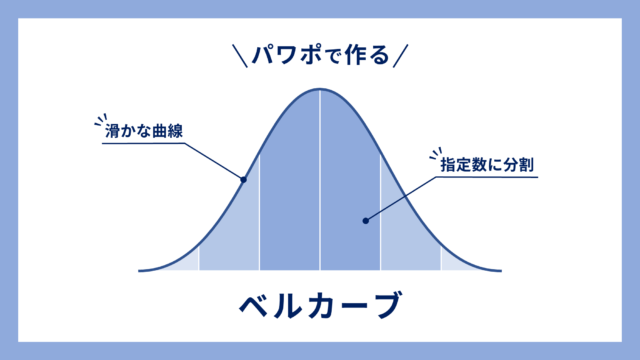 図形の結合
図形の結合